🎬 Введение
Видеомонтаж уже давно перестал быть сложным процессом, требующим профессиональных навыков и мощных компьютеров. Сегодня для создания эффектных видеороликов достаточно смартфона и удобного приложения. Filmora – это простое приложение для видеомонтажа, которое сочетает в себе легкость использования и мощные ИИ-функции. Оно подходит как для новичков, так и для опытных пользователей, желающих быстро редактировать видео без лишних сложностей.
В этой статье мы подробно рассмотрим возможности видеоредактора Filmora, его ИИ-инструменты, встроенные эффекты и ресурсы, а также разберем пошаговый процесс создания видео.
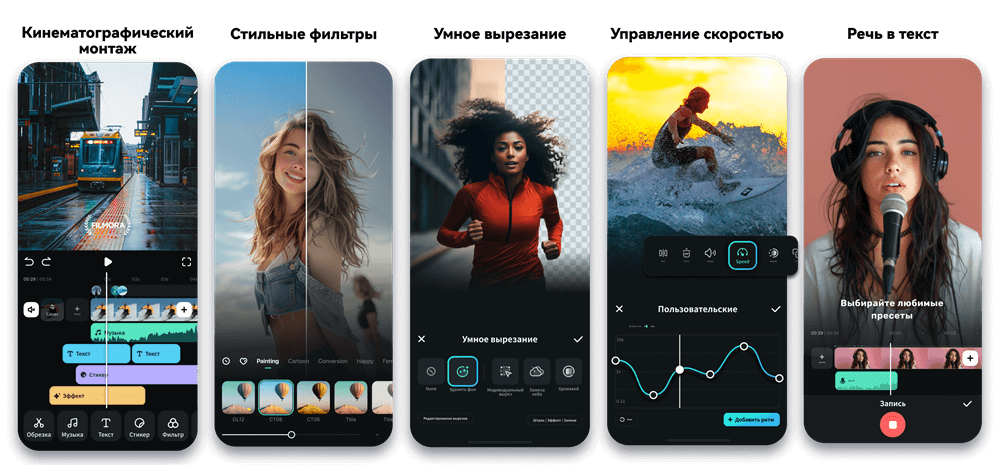
Часть 1: Почему Filmora – лучший видеоредактор для телефона?
Среди множества видеоредакторов Filmora выделяется:
✔ Интуитивно понятным интерфейсом – работа с приложением проста даже для начинающих.
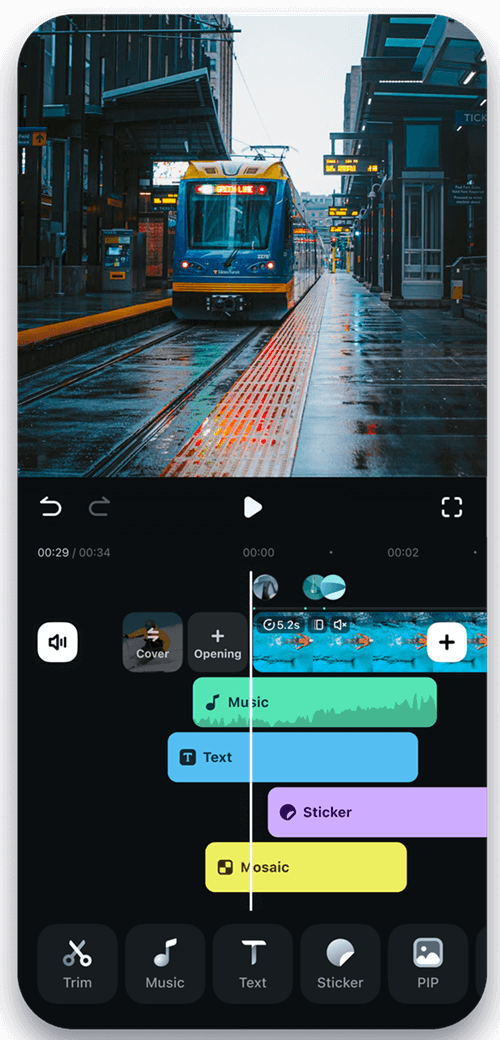
✔ Богатой библиотекой эффектов – фильтры, анимации, переходы и наклейки делают ролики выразительными.
✔ Мощными ИИ-инструментами – автоматизация процесса монтажа упрощает редактирование.
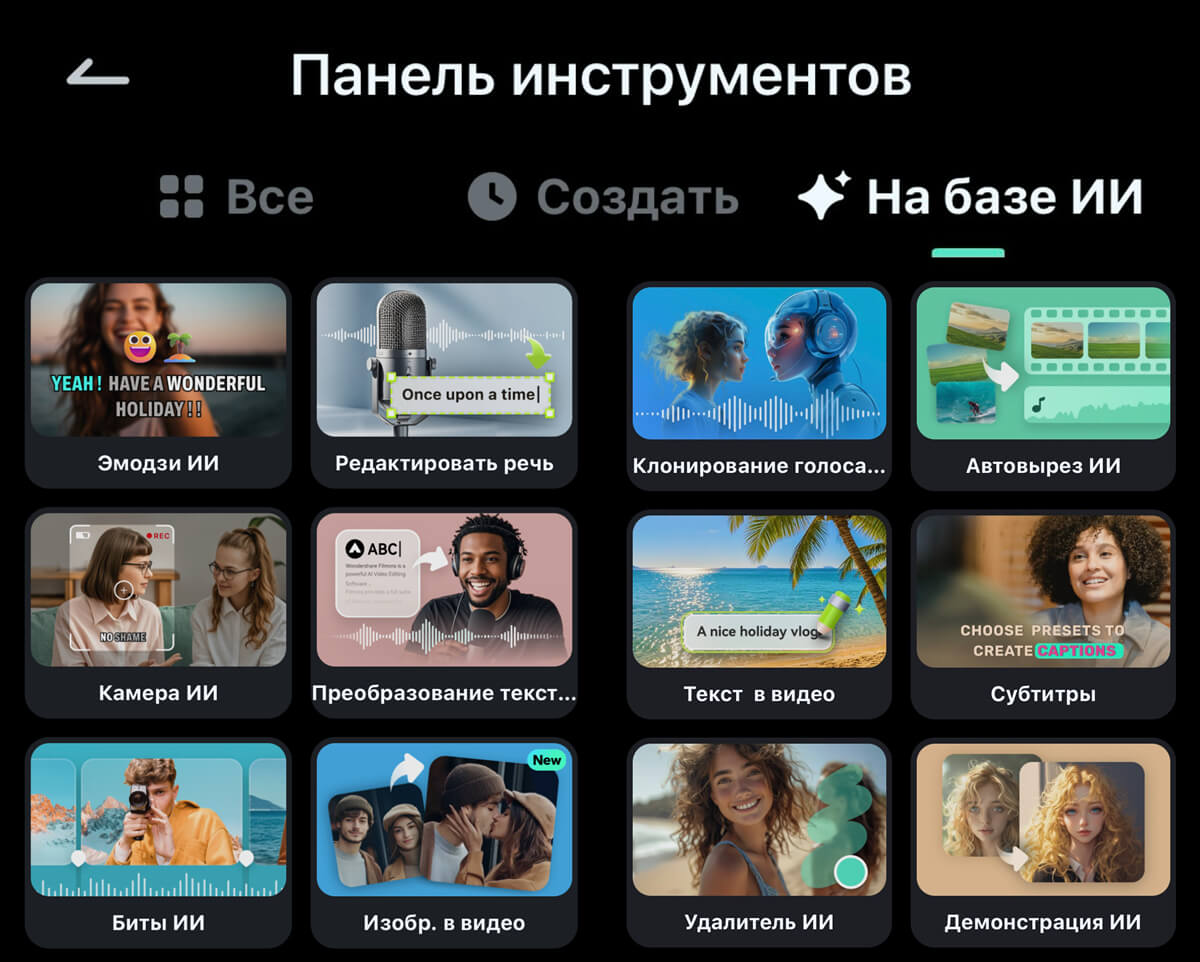
✔ Поддержкой экспорта в 4K – видео сохраняются в высоком качестве без потери детализации.
✔ Частыми обновлениями – приложение постоянно совершенствуется и получает новые функции.
Filmora для мобильных – это оптимальный инструмент для блогеров, контент-мейкеров и всех, кто хочет быстро создавать качественные видео прямо на смартфоне.
Часть 2: Главные преимущества Filmora
Filmora видео редактор с ИИ (ранее FilmoraGo) — это продвинутый видеоредактор с искусственным интеллектом и удобный инструмент для создания видео.
Умный видеомонтаж с помощью ИИ
Современные ИИ-функции в Filmora значительно упрощают редактирование видео, избавляя пользователей от рутинных задач. Рассмотрим ключевые инструменты:
✂️ Авто-монтаж с ИИ
- Автоматическое создание захватывающих роликов из лучших моментов!
✒ Удаление с ии
- Удаляй ненужные объекты с видео одним движением!
🆒 Динамические титры
- ИИ автоматически превращает речь в текст с эффектным покадровым оформлением.
🎥 Текст в видео
- Генерируй видео с ИИ-копирайтингом и субтитрами без потери качества!
🔊 Текст в речь
- Превращай текст в профессиональную озвучку для видео.
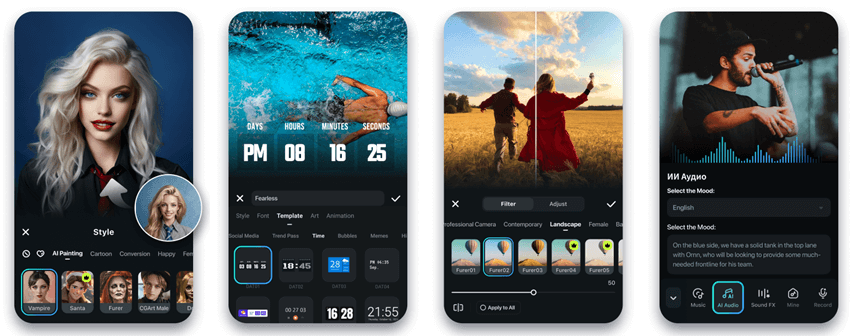
Filmora — Отличный видеоредактор с ИИ для всех создателей!
Система (![]() Безопасная загрузка):
Безопасная загрузка):
- Windows 7- Windows 11 | macOS 10.15 - macOS 15
- Android 7.0 и выше | iOS 13.0/iPadOS 13.0 и выше
✨ ИИ-эффекты для видео
- Бесплатная профессиональная музыка и звуковые эффекты для ваших видео.
- Бесконечный зум: раскрой безграничные визуальные возможности.
- Смена одежды: Преобразите свой стиль мгновенно с помощью ИИ!
- ИИ-преобразование фото и видео: Превратите свои фото в стильные шедевры одним кликом!
- Бесплатная музыкальная библиотека и встроенные звуковые эффекты.
🎶 ИИ-музыка и звуковые эффекты
- Создавай уникальный саундтрек с помощью искусственного интеллекта!
🎞 Интеллектуальный вырез с ИИ
- Удаляйте фон и меняйте небо в видео.
- Настраиваемый вырез: проведите пальцем, затем разумно определите целевую область и вырежьте все, что хотите!
- Создавайте сценарии, маркетинговые тексты и заголовки на основе анализа тем и ключевых слов, раскрывая творческий потенциал и ускоряя создание видео.
🎵 Мастер ритма
- Синхронизируй видео с ритмом музыки для идеального монтажа!
Видеомонтаж для новичков и экспертов
🔹 Простой видеомонтаж для начинающих
- Обрезка, разделение, дублирование и объединение видео без потери качества.
- Добавление текста, эмодзи и эксклюзивных стикеров.
- Музыка, звуковые эффекты и озвучка.
- Извлечение аудио из видео и обрезка ненужных частей.
- Изменение ориентации и кадрирование видео.
- Подгонка видео под форматы Instagram, TikTok, YouTube.
- Скоростные эффекты: замедление и ускорение с настройкой динамики движения.
- Готовые шаблоны для создания видео в один клик.
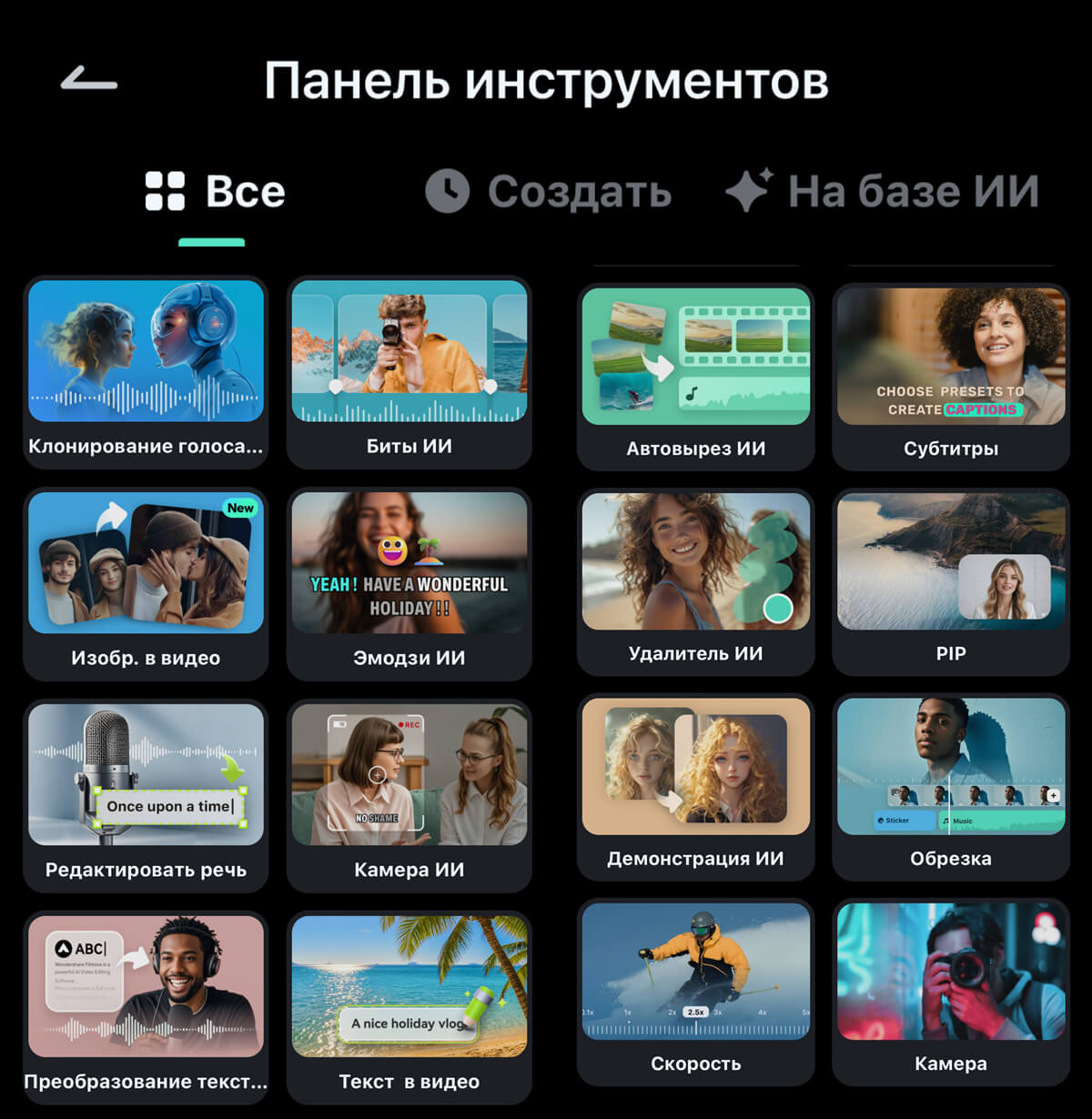
🔹 Продвинутый монтаж для профи
Универсальная анимация - Ключевой кадр "все в одном"
- Ключевые кадры для любых параметров, включая цветокоррекцию и спецэффекты.
Отслеживание движения – интеллектуальное отслеживание объектов
- Функция Отслеживание движения автоматичеки фиксирует движение объектов и позволяет добавлять к ним текст, графику или эффекты, следящие за объектом в кадре.
Хромакей (Зеленый экран) – профессиональная замена фона
- Классическая технология хромакея, позволяющая легко работать с зеленым экраном и заменять фон на любой другой.
Картинка в картинке
- Наложение нескольких видео, изображений, стикеров и эффектов.
Маскирование
- Создание сложных композиций и наложение эффектов.
Часть 3: Как создать видео в Filmora: пошаговый гайд
С Filmora легко создавать качественные видео благодаря простым базовым функциям редактирования и инструментам на основе искусственного интеллекта. Они помогают ускорить обработку видео и добиться неожиданных результатов.
⚜ Инструкция для создания видео в Filmora
Ниже представлена пошаговая инструкция по редактированию видео с помощью Filmora для начинающих.
- Шаг 1. Установка и первый запуск
Скачайте Filmora видеомонтаж в App Store или Google Play, установите приложение и выполните вход.
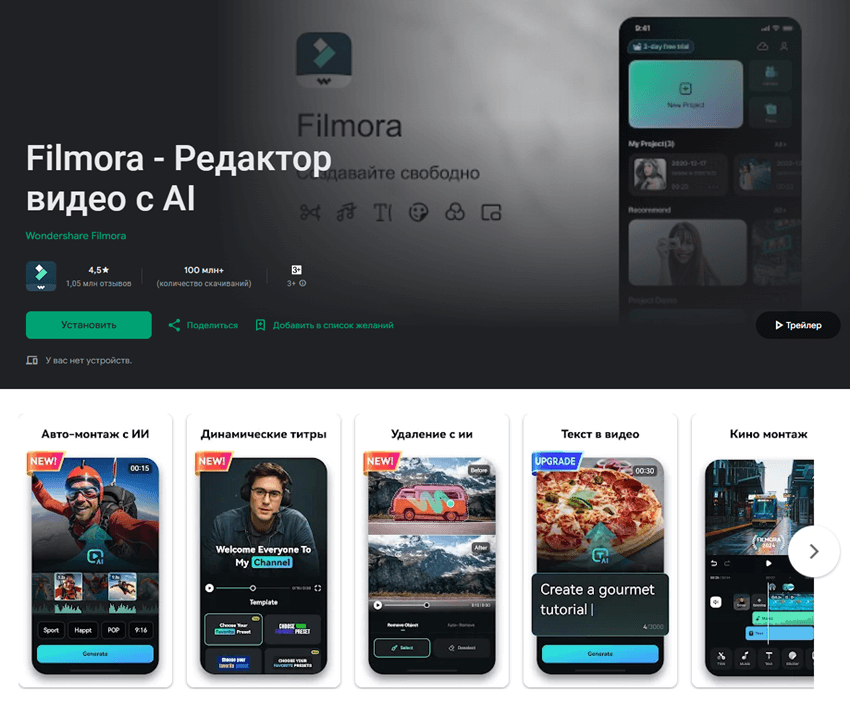
Filmora — Отличный видеоредактор с ИИ для всех создателей!
Система (
 Безопасная загрузка):
Безопасная загрузка):- Windows 7- Windows 11 | macOS 10.15 - macOS 15
- Android 7.0 и выше | iOS 13.0/iPadOS 13.0 и выше
- Шаг 2. Импорт видео
Выберите нужные для редактирования видео, аудио или живые фото (live photos) и нажмите «Импортировать».
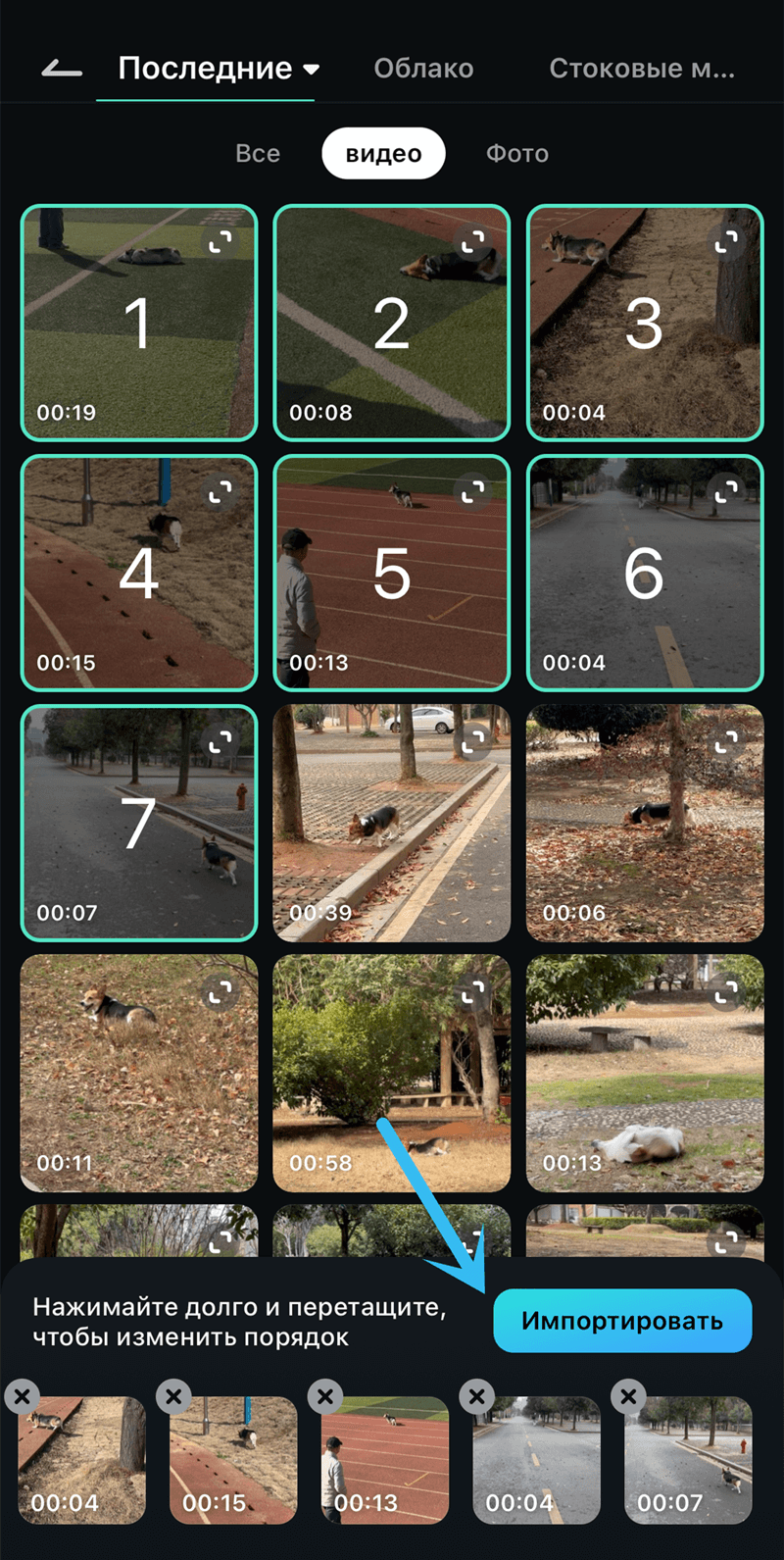
Импортированные файлы автоматически добавляются в таймлайн.
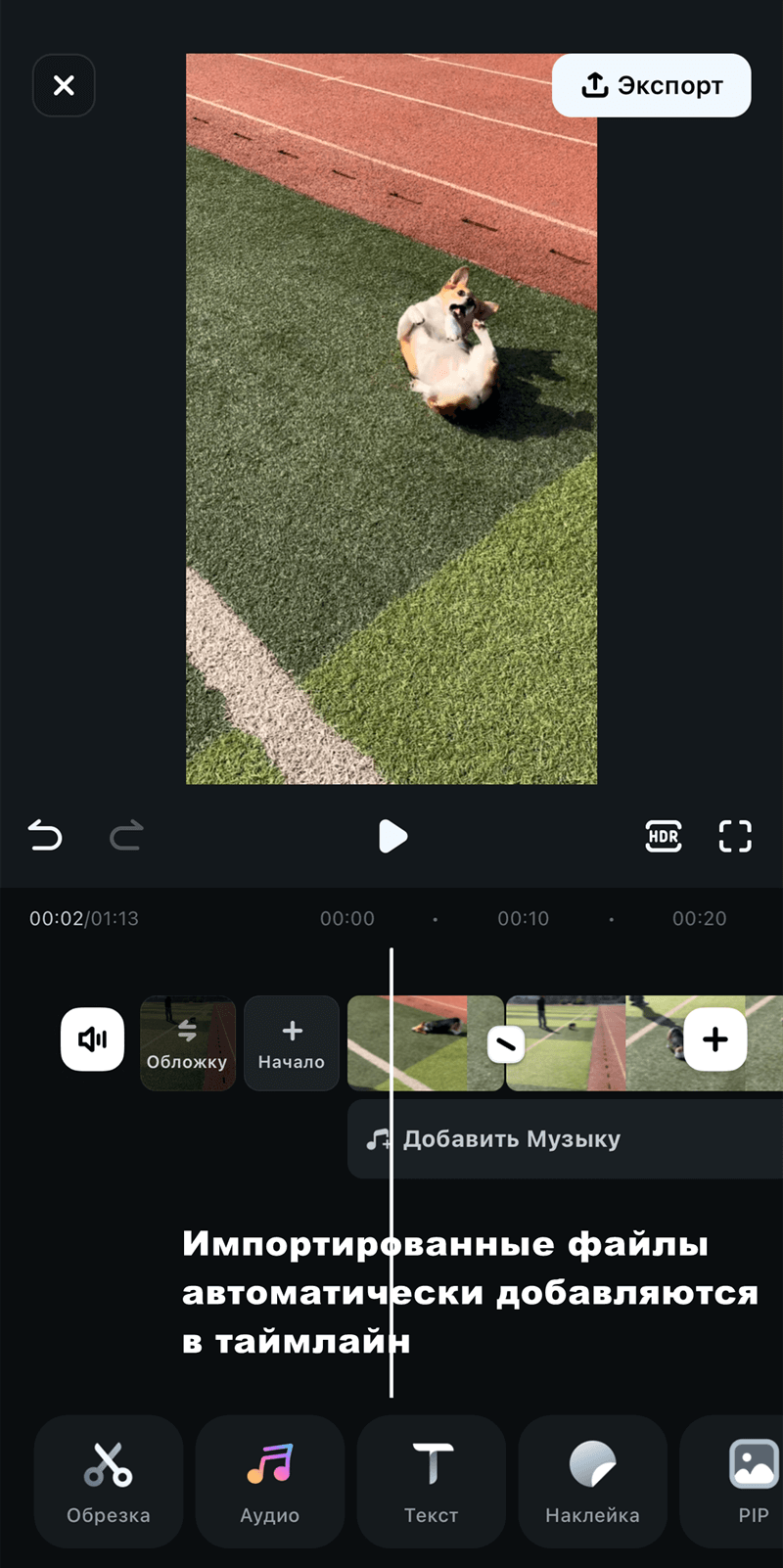
- Шаг 3. Удалите ненужные клипы
В Filmora есть три способа обрезки клипа:
1. Разделить выбранный клип на две части в любой точке.
2. Обрезать часть клипа слева от выбранной точки до его начала.
3. Обрезать часть клипа справа от выбранной точки до его конца.
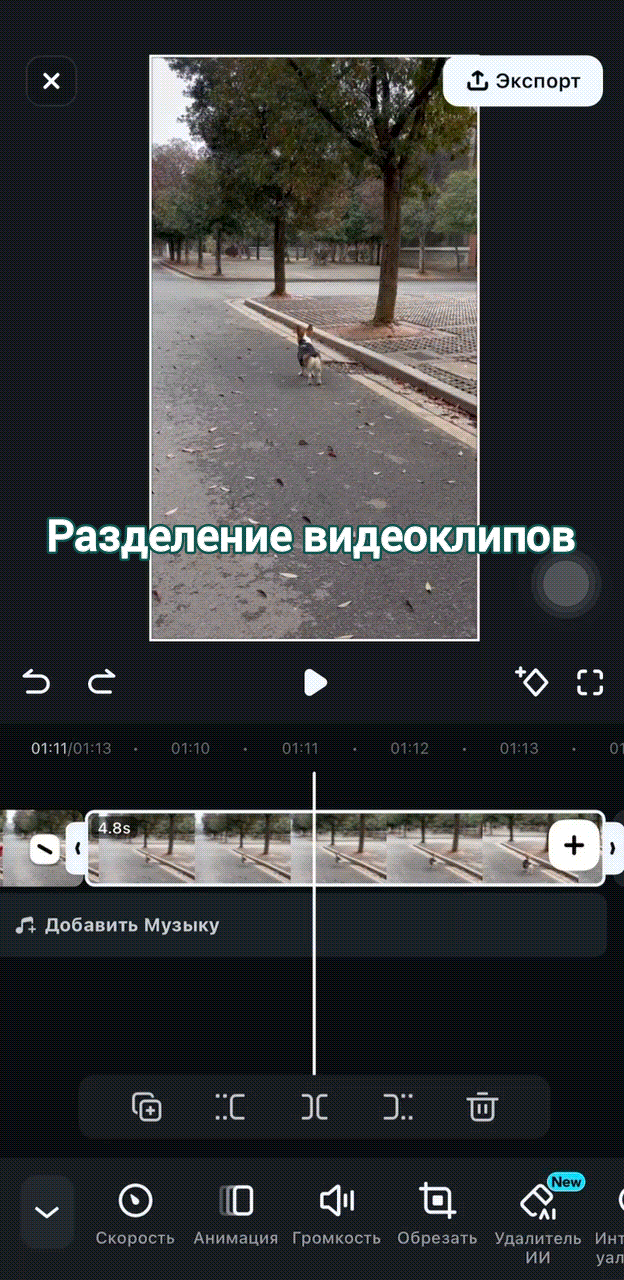
- Шаг 4. Кадрировать видео
Удалите ненужные части изображения или кадры, которые ухудшают качество просмотра видео.
В Filmora есть готовые размеры кадра. Вам нужно только выбрать подходящий и обрезать кадр одним кликом. Также можно самостоятельно настроить ширину и высоту кадра.
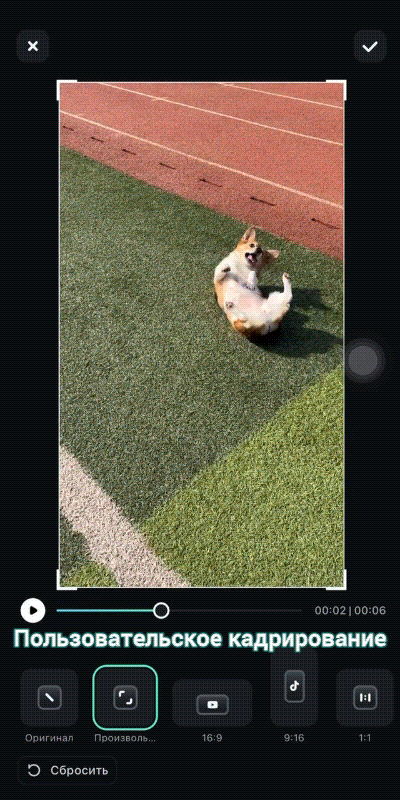
- Шаг 5. Настройте скорость видео
Если вам кажется, что ваш видеоклип слишком медленный или быстрый, вы можете ускорить или замедлить его с помощью Filmora.
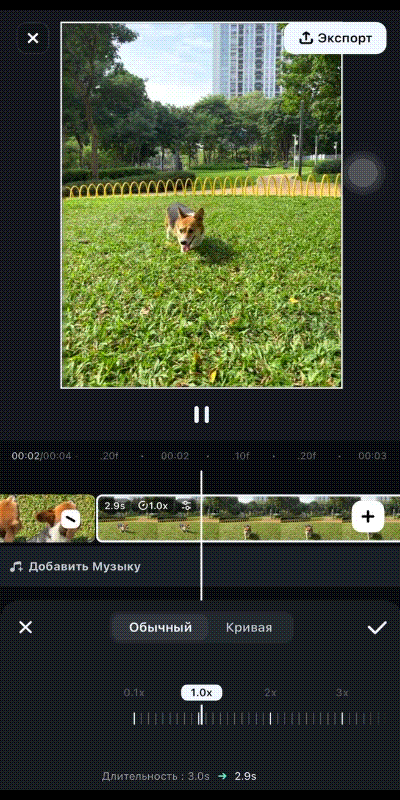
- Шаг 6. Настройте цвет видео или добавьте к видео фильтры
Чтобы цвета в видео выглядели более реалистично и ярко или для достижения нужного визуального эффекта, можно настроить экспозицию, баланс белого, теплоту, насыщенность, шум и другие параметры видео.
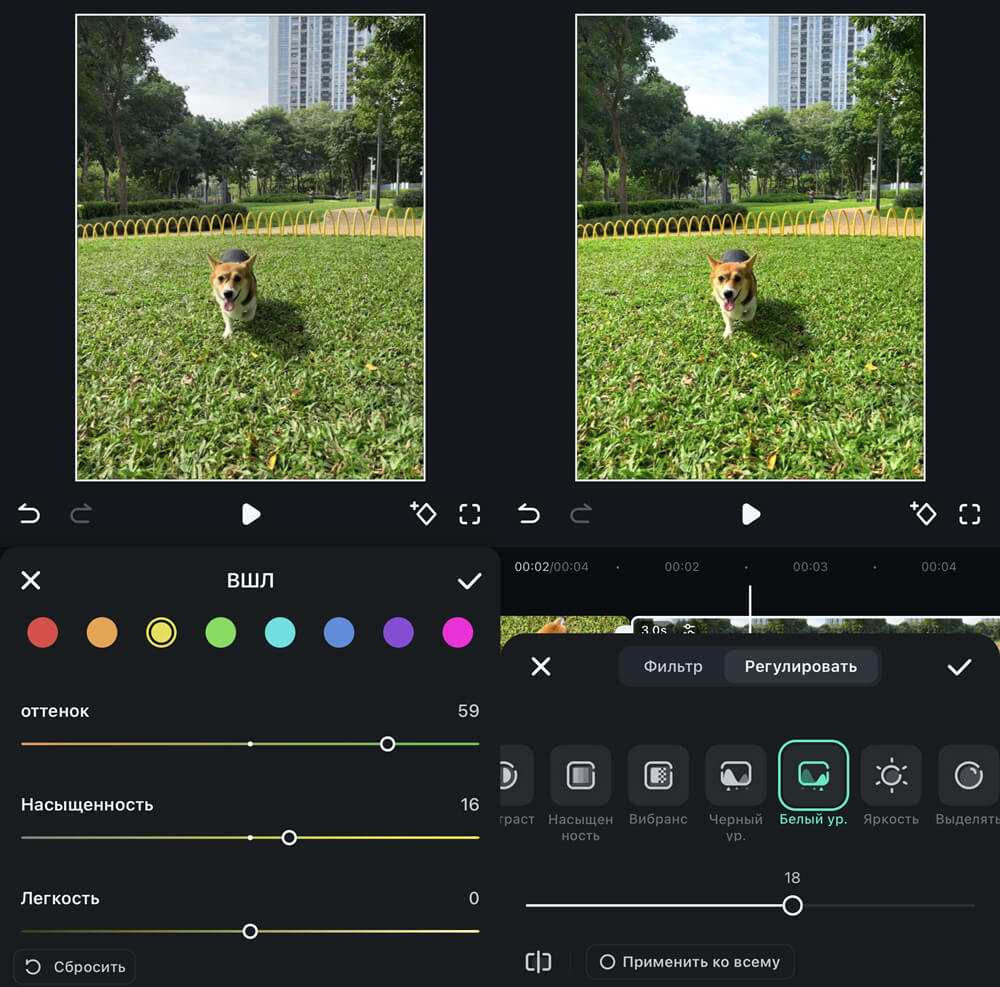
В Filmora есть множество предустановленных фильтров, и вы можете пробовать их по очереди, пока не найдёте тот, что соответствует стилю вашего видео.
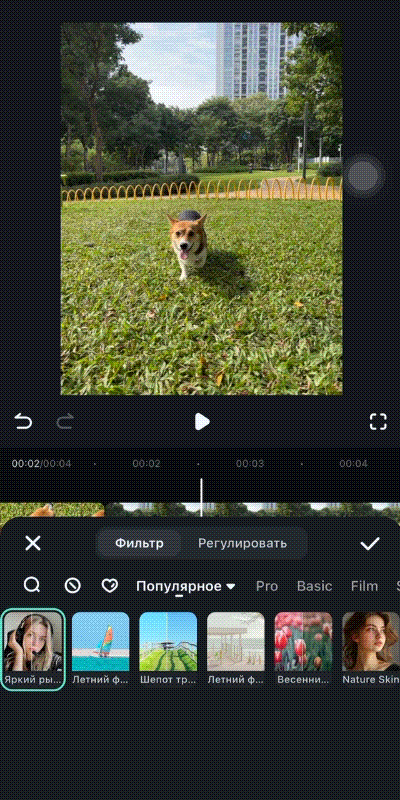
- Шаг 7. Добавьте текст или заголовок
Добавьте текст в любое место видео. Filmora позволяет выбирать цвет различных шрифтов, имеет встроенные шаблоны текста и анимации.
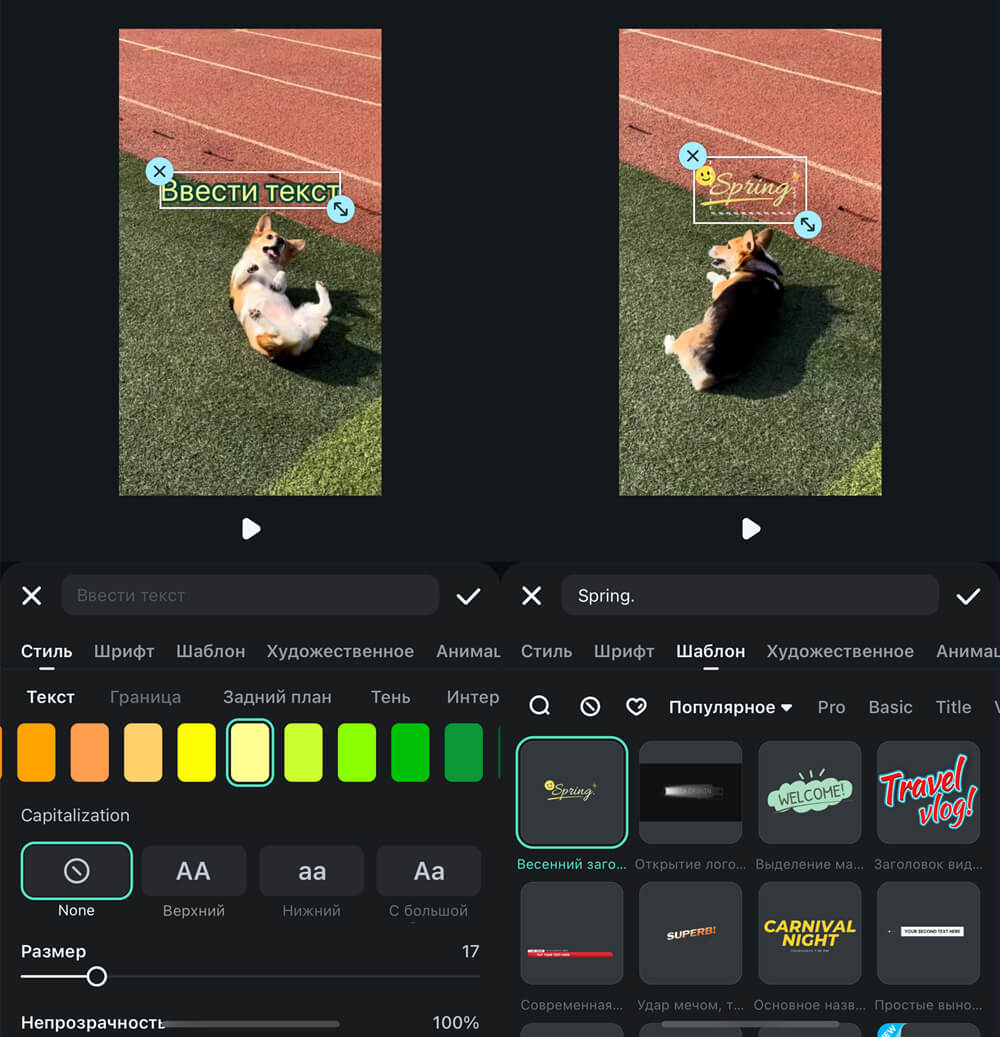
У вас есть множество возможностей, чтобы сделать ваши субтитры привлекательными.
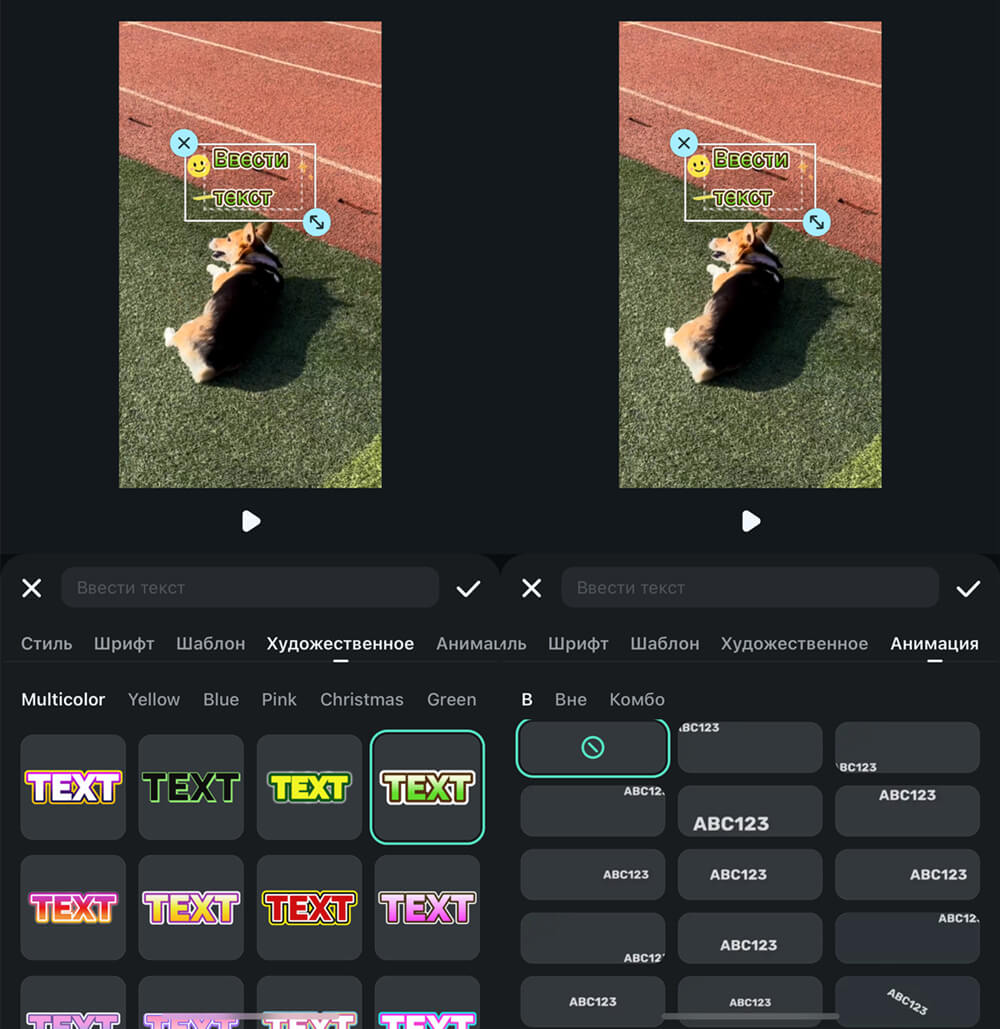
- Шаг 8. Добавьте стикеры или заголовок
Чтобы видео выглядело интереснее, можно добавить стикеры.
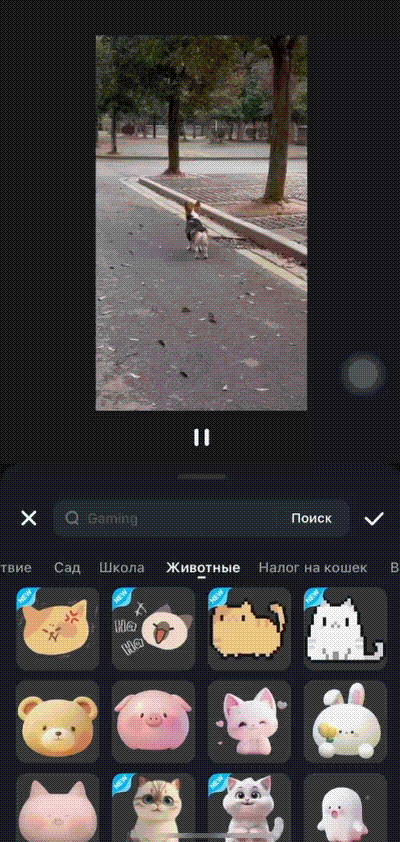
В Filmora есть стикеры разных типов и на разные темы: эмодзи, социальные сети, любовь, животные, праздники, настроение, дни рождения и так далее.
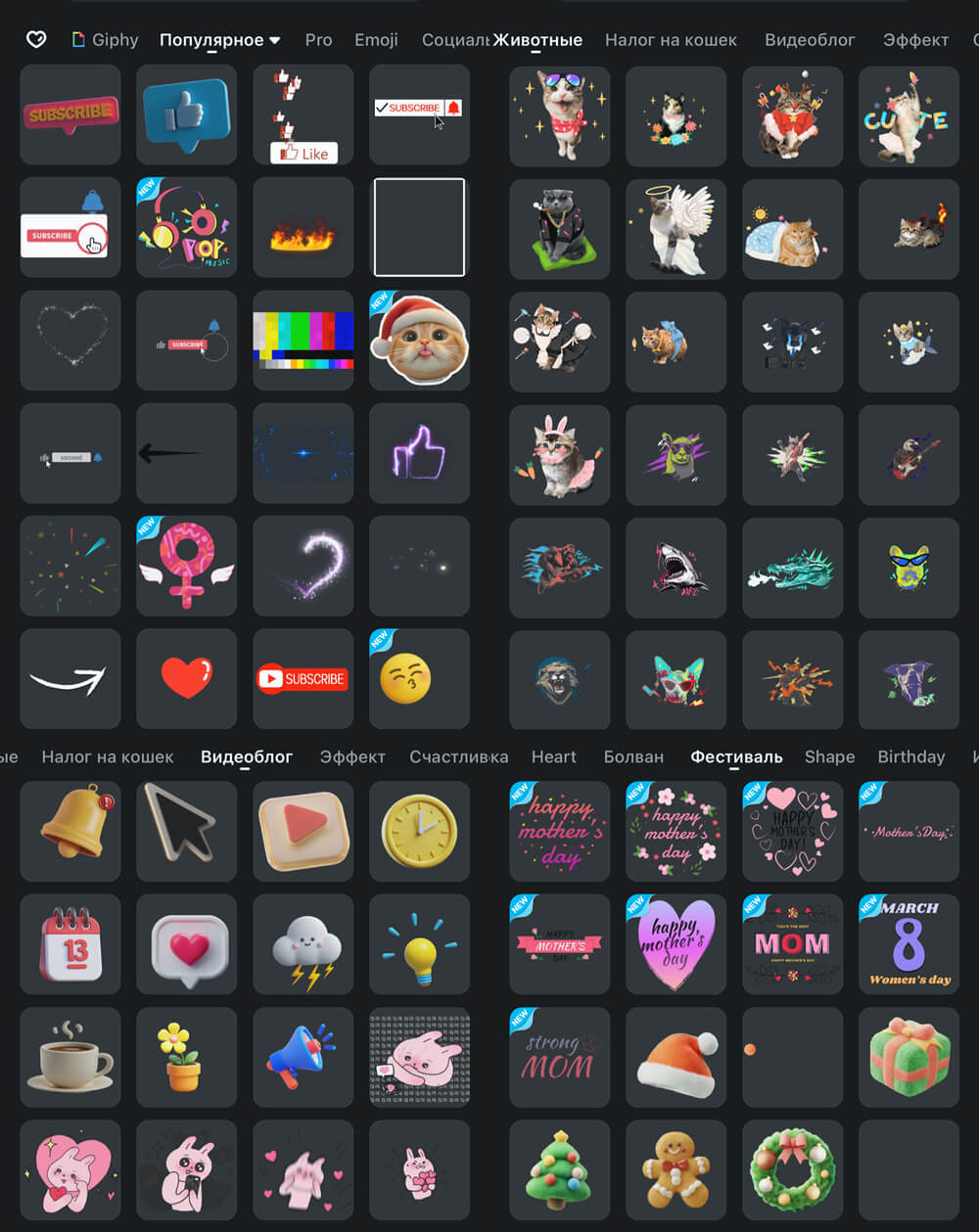
- Шаг 9. Добавьте аудио/музыку к видео
Музыка улучшает видео следующим образом:
* вызывает эмоции и создаёт настроение, что повышает вовлечённость аудитории;
* поддерживает интерес зрителей и увеличивает время просмотра;
* формирует узнаваемый стиль через последовательное использование музыкальных направлений;
* придаёт видео профессиональный вид, что привлекает больше зрителей;
* направляет восприятие зрителей и усиливает повествование за счёт ритма и акцентов;
* заполняет паузы и поддерживает непрерывный поток, удерживая внимание зрителей.
В Filmora есть обширная встроенная коллекция музыки.
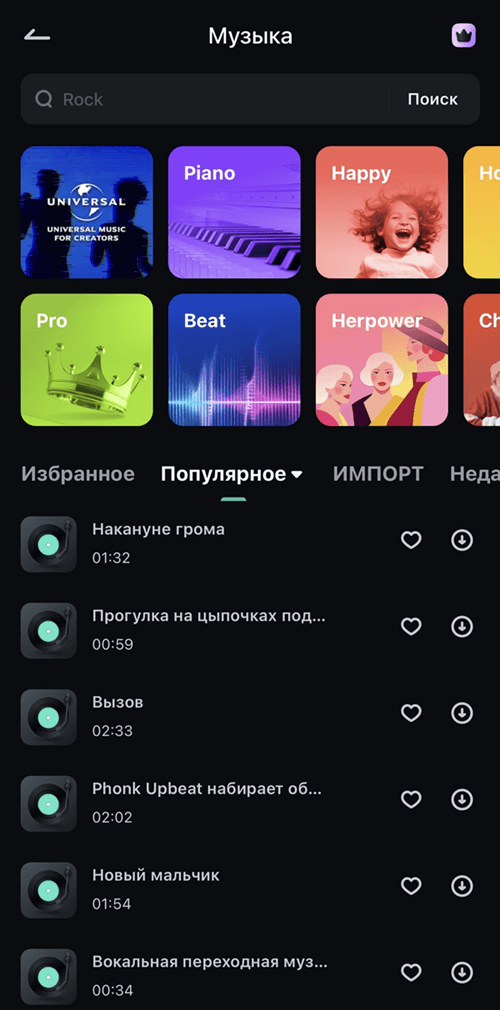
Пользователи могут быстро создавать >музыку с помощью ИИ в соответствии со своими потребностями.
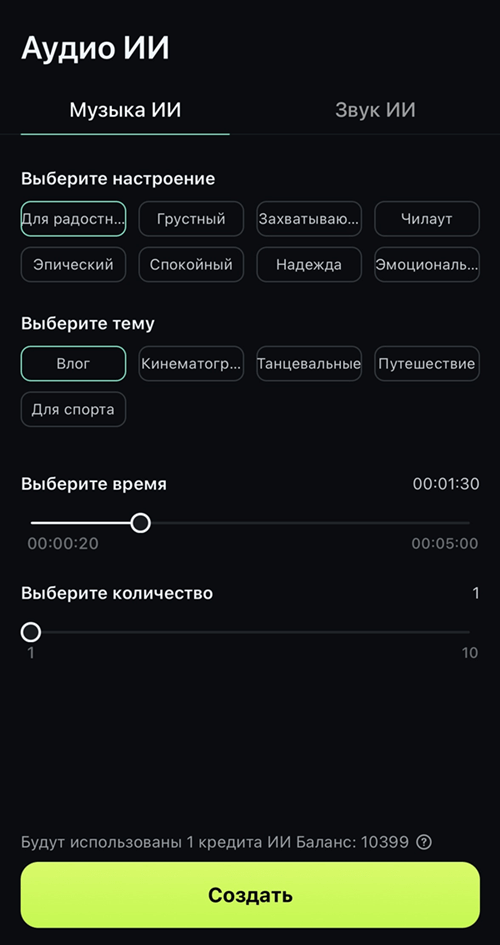
Также доступно множество звуковых эффектов.
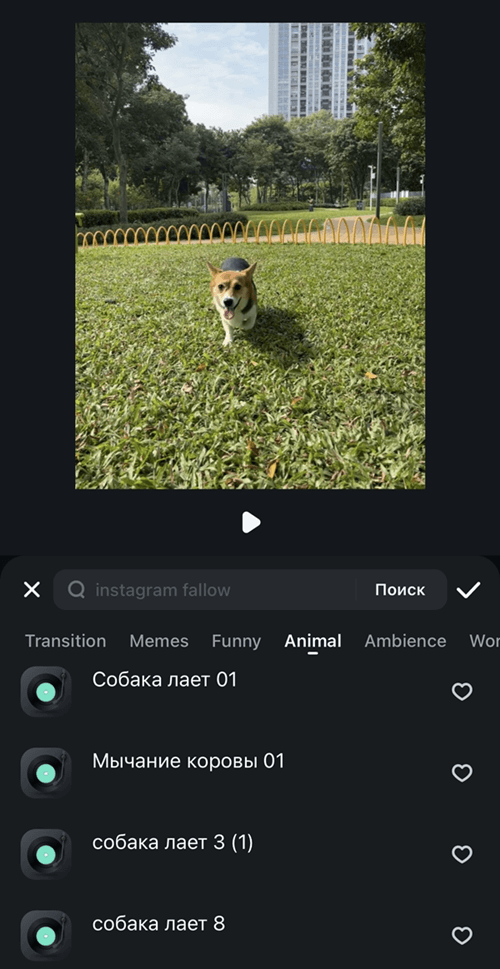
Или использовать функции >ИИ для создания звуковых эффектов собственных.
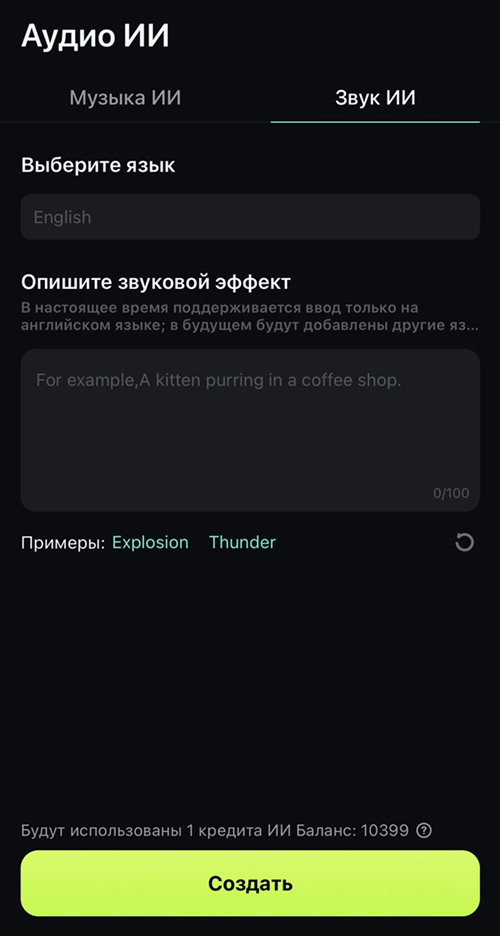
- Шаг 10. Экспорт и обмен видео
Выберите качество (до 4K) и экспортируйте видео для соцсетей или личного архива.
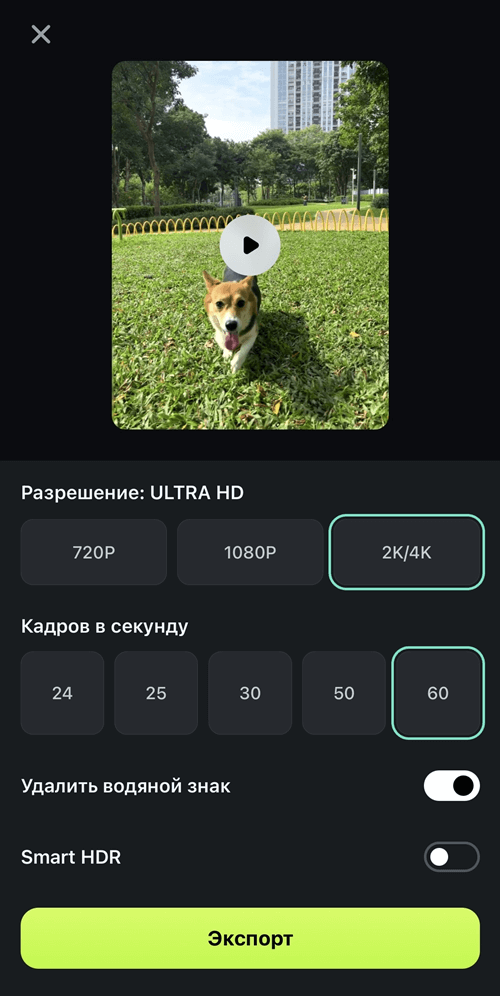
Следуйте этим шагам, чтобы монтаж своё видео, и вы получите удовлетворительный результат. Обрабатывать видео с помощью Filmora очень просто, и вы можете настроить его в соответствии со своими предпочтениями.
Filmora — Отличный видеоредактор с ИИ для всех создателей!
Система (![]() Безопасная загрузка):
Безопасная загрузка):
- Windows 7- Windows 11 | macOS 10.15 - macOS 15
- Android 7.0 и выше | iOS 13.0/iPadOS 13.0 и выше
❔ Является ли Filmora бесплатной?
Filmora можно использовать бесплатно, но для доступа к некоторым творческим ресурсам нужно приобрести платную версию. Вот её преимущества:
- Полный доступ ко всем функциям, платным эффектам и стикерам.
- Удаление водяных знаков и логотипов.
- Подписка: помесячная, годовая или бессрочная.
- Оплата через iTunes.
- Автопродление, которое можно отключить в настройках аккаунта.
- Если у вас есть бесплатный пробный период, он аннулируется при покупке подписки.
Вы можете приобрести платную версию в приложении или купить универсальную лицензию для всех платформ (Windows, macOS, iOS, Android) на сайте.
Нажмите здесь, чтобы узнать стоимость планов при покупке на сайте.
Заключение
Filmora для мобильных – это мощный инструмент для видеомонтажа, объединяющий простоту использования и передовые технологии, позволяя создавать профессиональные видеоролики прямо на вашем смартфоне.
🔹 Интуитивный интерфейс делает видеомонтаж доступным для всех.
🔹 ИИ-функции позволяют автоматизировать рутинные процессы.
🔹 Регулярные обновления добавляют новые возможности.
🔹 Поддержка 4K гарантирует высокое качество видео.
Если вы ищете лучший видеоредактор для телефона, Filmora – отличный выбор для создания креативного контента! 🚀

